J. Judrups u.c. MOODLE e-mācību vides kursu veidotāju instrukcija
9.2 Datubāzes
Datubāzes modulis ir rīks, kas ļauj kursa dalībniekiem kopīgi veidot un izmantot strukturētu informāciju, kas glabājas kā datubāzes tabulas. Dzīvē to var izmantot, lai veidotu vārdnīcas, katalogus, reģistrācijas, dokumentu iesniegšanas sistēmas, vai jebko citu, kur studentiem informācijas iesniegšanai ir jāaizpilda noteikta forma.
Datubāzes aktivitātes modulis ir efektīvs rīks, kas ļauj pasniedzējam un studentam veidot, skatīt un papildināt dažādu materiālu krātuves. Tajās var ievietot gan teksta materiālus, gan attēlus, gan saites uz tīmekļa mājas lapām, multimediju materiāliem un citiem Moodle resursiem. Datubāzes modulis nodrošina iespēju jebkuram tā lietotājam (gan pasniedzējam, gan studentam) katram ierakstam pievienot komentārus, tādējādi veidojot virtuālas diskusijas. Datubāzes ierakstus studentiem ir iespējams novērtēt, veidojot ievietoto materiālu reitingu tabulu. Savukārt, pasniedzējs var novērtēt studentu pievienotos materiālus ar atzīmi, kas automātiski ierakstās arī Moodle vērtējumu žurnālā. Daži Moodle datubāzes izmantošanas piemēri:
- studentu grupas veidota konkrētam mācību tematam veltīta publikāciju vai tīmekļa mājas lapu krātuve;
- studentu veidoto fotoattēlu vai eseju kolekcija, par kuru citi studenti var sniegt savas atsauksmes un komentārus;
- diskusiju vietne par kāda projekta idejām vai kāda pasākuma logo;
- studentu veidoto failu krātuve;
- projekta dienasgrāmata, kur katrs students ieraksta informāciju par katru dienu paveikto.
Datubāze tiek veidota no laukiem un veidnēm. Lauki nosaka kāda veida informācija tiks glabāta datubāzē — teksts, datumi, faili, URL adreses, utt. Veidnes ļauj kontrolēt datu vizuālo attēlojumu, kad pārlūko, apskata vai rediģē datubāzes ierakstus.
Datubāzes aktivitātei ir 3 vienkāršāko veidņu tipi:
- Saraksta veidne — ļauj kontrolēt izmantotos laukus un to izkārtojumu, kad datubāzes ieraksti tiek skatīti saraksta veidā. Parasti par katru ierakstu tiks parādīts noteikta pamatinformācija, bet detalizēta informācija būs pieejama uzklikšķinot uz ieraksta un atverot to apskatei atsevišķā skatā;
- Atsevišķa veidne — izmanto, lai parādītu detalizētu informāciju par vienu atsevišķu ievadni. Šeit jābūt redzamai visai ievadītajai informācijai;
- Pievienot ierakstu — definē saskarnes formu, ko izmanto pievienojot vai rediģējot datubāzes ierakstu.
Pirms sākt datubāzes veidošanu, ieteicams rūpīgi pārdomāt, kādus laukus un kādā secībā datubāzē plānots izmantot. Tā var izvairīties no nepieciešamības vēlāk pievienot jaunus laukus.
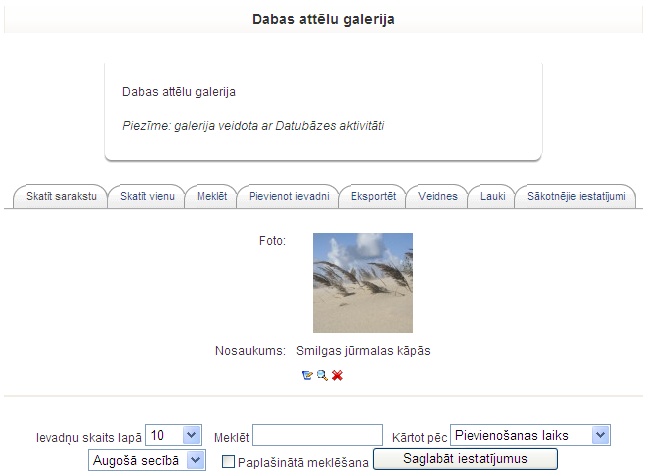
26. att. Datubāzes galvenā lapa, cilnis Skatīt sarakstu
9.2.1 Datubāzes pievienošana
Datubāzes veidošanā var izdalīt 3 posmus:
- Datubāzes aktivitāti pievieno kursam un norāda nepieciešamos iestatījumus;
- Definē datubāzes laukus un veidnes;
- Ievada informāciju datubāzē — pievieno datubāzes ierakstus.
Lai kursam pievienotu datubāzes aktivitāti:
- Ieslēdz kursa rediģēšanas režīmu, klikšķinot uz pogas Ieslēgt rediģēšanu.
- No izvēlnes Pievienot aktivitāti... izvēlas Datubāze tajā kursa sekcijā, kurai vēlas pievienot resursu;
- Jauna objekta pievienošanas logā norāda datubāzei saturīgu nosaukumu.
- Laukā Apraksts norāda detalizētu informāciju studentiem par šo resursu — kādiem mērķiem tā tiks izmantota, kas veidos tajā ierakstus, kādas aktivitātes studentiem būs jāveic šajā datubāzē;
- Norāda datubāzes vispārējos iestatījumus (skat. 16. tabulu);
- Norāda, vai tiks izmantotas kursa grupas šajā aktivitātē;
- Norāda, vai resurss būs redzams vai paslēpts no studentiem;
- Noklikšķinot uz pogas Saglabāt un atgriezties kursā, apstiprina veiktās izmaiņas.
16. tabula. Datubāzes iestatījumi
| Iestatījums | Paskaidrojums |
|---|---|
| Pieejams no/līdz | Laika periods, kad datubāze ir studentiem redzama un pieejama rediģēšanai. |
| Skatāms no/līdz | Laika periods, kad datubāze ir studentiem redzama, bet rediģēšana nav atļauta. |
| Nepieciešamās ievadnes | Norāda cik datubāzes ieraksti studentam jāizveido, lai aktivitāte tiktu uzskatīta par pabeigtu. Studentam tiks rādīts atgādinājums, cik ierakstus vēl nepieciešams izveidot. |
| Pirms skatīšanas nepieciešami ieraksti | Norāda cik datubāzes ieraksti studentam jāizveido, lai viņš varētu redzēt citu studentu veidotos ierakstus. Ja students nebūs izveidojis nepieciešamo ierakstu skaitu, viņš nevarēs atvērt datubāzes saraksta un atsevišķu ierakstu skatus. |
| Maksimālais ierakstu skaits | Norāda maksimālo ierakstu skaitu pirms studentam tiek bloķēta iespēja veidot ierakstus. Tas ļauj pasargāties no liela daudzuma nekvalitatīvu ierakstu radīšanas. |
| Komentāri | Atļauj ierakstu komentēšanu. Komentāri parādīsies atsevišķa ieraksta veidnē (skatā). |
| Vai pieprasīt apstiprinājumu | Iespējams norādīt, ka kādam ar atbilstošām tiesībām ir jāapstiprina ieraksts, pirms to varēs redzēt citi studenti. |
| Vai atļaut novērtēt publicētās ziņas | Atļauj izlikt vērtējumus studentu veidotiem ierakstiem. |
9.2.2 Lauku veidošana
Lauku definīcijas veidos datubāzes struktūru un noteiks, kādu informāciju studenti varēs ievadīt datubāzē. Ir pieejami 12 datubāzes lauku veidi.
17. tabula. Datubāzes lauku veidi
| Lauka veids | Paskaidrojums |
|---|---|
| Attēls | Lai no lokālā datora augšupielādētu attēlu. |
| Datums | Lai, izvēloties no izvēlnēm dienu, mēnesi un gadu,ievadītu datumu. |
| Fails | Lai augšupielādētu jebkāda veida failu. |
| Izvēles rūtiņa | Lai izvēlētos vienu vai vairākas izvēles. Lai pievienotu vairākas izvēles, laukā Opcijas jāievada vairākas opcijas, katra opcija jaunā rindiņā. |
| Izvēlne | Lai izvēlētos vienu izvēli no izvēļņu saraksta. Lai pievienotu vairākas izvēles, laukā Opcijas jāievada vairākas opcijas, katra opcija jaunā rindiņā. |
| Izvēlne (daudzizvēļņu) |
Lai izvēlētos vienu vai vairākas izvēles no izvēļņu saraksta. Studentiem klikšķinot jātur nospiesti Ctrl vai Shift taustiņi. Lai pievienotu vairākas izvēles, laukā Opcijas jāievada vairākas opcijas, katra opcija jaunā rindiņā. Vairākas izvēles rūtiņas nodrošina šo pašu funkcionalitāti, taču ar daudz intuitīvāku lietotāja saskarni. |
| Platums/garums | Lai ievadītu ģeogrāfiskas vietas platumu un garumu. Studentiem skatot ierakstu, tiek automātiski ģenerētas saites uz ģeogrāfisko datu servisiem, piemēram, Google Maps, Google Earth. |
| Radio pogas | Lai izvēlētos tieši vienu izvēli. |
| Skaits | Lai ievadītu skaitli — pozitīvu, negatīvu vai nulle. |
| Teksta apgabals | Lai ievadītu tekstu, kas garāks par 60 simboliem un/vai izmantotu teksta noformēšanas rīkus (virsraksti, saraksti, u.c.) |
| Teksts | Lai ievadītu tekstu, kas nav garāks par 60 simboliem. |
| URL | Lai ievadītu URL adresi. Izvēloties Automātiski saistīt URL, ievadītā adrese būs klikšķināma. |
Lai izveidotu laukus datubāzei:
- Klikšķinot uz datubāzes nosaukuma kursa sākumlapā, atver datubāzes sākumlapu;
- Klikšķina uz sadaļas Lauki;
- No izvēlnes Izveidot jaunu lauku izvēlas lauka tipu;
- Norāda lauka nosaukumu un aprakstu. Lauka nosaukumu izmanto veidojot veidnes, tāpēc tam jābūt unikālam un pietiekami saturīgam, bet tajā pat laikā pietiekami īsam, lai pārrakstītu ar rokām;
- Ja nepieciešams, pievieno/norāda nepieciešamos iestatījumus. Piemēram, var norādīt teksta apgabala augstumu un platumu;
- Nospiež pogu Pievienot, lai saglabātu izmaiņas.
9.2.3 Veidņu rediģēšana
Kad ir izveidoti datubāzes lauki, var būt nepieciešams izmainīt veidnes, kas definē lietotāja saskarni. Pievienojot laukus, tiek automātiski izveidotas noklusētās veidnes. Tomēr ar nelielu darbu tās var būtiski uzlabot.
Visas datubāzes veidnes darbojas pēc viena principa. Būtībā tās ir HTML lapas ar papildus tagiem, kurus datubāzes modulis pirms aizstās ar atbilstošu informāciju pirms lapas parādīšanas.
Rediģējot veidni, pa kreisi tiek attēloti pieejamie tagi, pa labi — rediģējamā veidne. Ar dubultklikšķi pieejamais tags tiek pievienots veidnei.
Veidnē izmanto divu veidu tagus:
- Ar dubultām kvadrātiekavām ([[) — datu tags. Vārds iekavās tiks aizstāts ar vērtību vai atbilstošo formas elementu tāda paša nosaukuma datubāzes laukam. Tā tags [[vards]] tiks aizstāts ar ierakstu laukā vards, piemēram, Jānis.
- Ar dubultu skaitļa simbolu (##) — ikonas vai saites tags. Vārds iekavās tiks aizstāts ar ikonu vai saiti uz datubāzes moduļa darbībām, piemēram, Vairāk, Apstiprināt, Komentāri, Lietotājs.
Ja neievēro speciālos tagus, veidnes rediģēšana ir tāda pati kā HTML lapas veidošana. Ieteicams ar neredzamām tabulām izveidot lapas izvietojumu, tabulas šūnās ievietot nepieciešamos tagus un papildus parādāmo informāciju.
Veiktās izmaiņas saglabā ar pogu Saglabāt veidni. Saglabātās izmaiņas uzreiz var pārbaudīt uzklikšķinot atbilstošajam datubāzes skatam, piemēram, Skatīt sarakstu, vai Skatīt vienu.
Piemēram, lai panāktu, ka datu ievades lauciņi šķirklī „Pievienot ievadi” izlīdzinātos gar kreiso malu, var rīkoties šādi:
- Atvērt šķirkļa Veidnes apakššķirkli Pievienot ievadi;
- Ar pogu Palielināt redaktoru
 atvērt pilnekrāna redaktora lapu;
atvērt pilnekrāna redaktora lapu;
- Iezīmēt vienu vārdu pirmās rindas otrajā kolonā (kur izvietoti visi ievades lauciņi);
- Piespiest pogu
 ;
;
- Lodziņā Text align izvēlēties vērtību Left
9.2.4 Datubāzes vadība
Kad ir nodefinēti lauki un izveidotas veidnes, studenti var sākt pievienot datubāzei savas ievadnes. Pasniedzēja uzdevums ir sekot līdzi šim procesam, lai nodrošinātu satura kvalitāti. Šim mērķim pasniedzējs var izmantot:
- Komentāri — lielisks rīks, lai sniegtu studentiem atsauksmes un motivētu tos uzlabot savas ievadnes.
- Nepieciešams apstiprinājums — var sniegt studentam atsauksmes un dot iespēju studentam izveidot kvalitatīvu ievadni pirms tā tiek publicēta citiem studentiem.
- Vērtējumi — vislabākā motivācija studentiem censties kvalitatīvi izpildīt uzdevumu. Ieteicams vērtējumus izmantot kopā ar komentāros sniegtām pasniedzēja atsauksmēm.
9.2.5 Sākotnējie iestatījumi
Lai nevajadzētu katru reizi no jauna definēt laukus un veidnes var izmantot sākotnējos iestatījumus. Tas ļauj datubāzes laukus un veidnes saglabāt kā vienu komplektu un izmantot atkārtoti visā Moodle vietnē. Pēc noklusējuma datubāzei ir viens sākotnējais iestatījums — Attēlu galerija.
Lai izmantotu Sākotnējo iestatījumu:
- Datubāzes lapā klikšķina uz sadaļas Sākotnējie iestatījumi;
- Laukā Importēt no tilpsaspiestā faila norāda ZIP failu uz sava datora diska un nospiež Importēt vai norāda, ka izmantos kādu jau saglabātu sākotnējo iestatījumu;
- Ja nepieciešams, pielāgo laukus un veidnes.
Ja vēlas koplietot savas datubāzes sākotnējos iestatījumus ar citiem, iespējami divi scenāriji:
- Eksportēt iestatījumus kā ZIP failu. Pēc tam to var importēt citā Moodle kursā vai vietnē.
- Saglabāt kā Sākotnējo iestatījumu. Tas publicēs šo iestatījumu visā Moodle vietnē un tas parādīsies pieejamo iestatījumu sarakstā. Vēlāk publicēto iestatījumu jebkurā brīdī var izdzēst.
Piezīme: Sākotnējos iestatījumos tiek saglabāti tikai lauki un veidnes. Datubāzes ievadnes (dati) saglabāti un eksportēti netiek.